Trong quá trình sử dụng, vì nhiều yếu tố tình trạng vệ sinh latop của bạn sẽ ngày càng xấu đi.
Các trường hợp hay gặp là bàn phím cáu bẩn hoặc kẹt vật lạ mắc ở các khe, và sau cùng diện mạo tổng thể chiếc laptop của bạn giống như một chiếc máy lôi lên từ thùng rác vậy. Để tự vệ sinh laptop đúng cách, chúng tôi tổng hợp các bước sau đây để giúp bạn lau trùi và hoàn lại vẻ bóng bẩy như mới cho chiếc laptop của mình.
Bước 1: Chuẩn bị dung dịch lau rửa chuyên dụng cho đồ điện tử
Để đảm bảo các linh kiện không bị hư hỏng hoặc hoạt động kém đi, bạn cần loại nước rửa chuyên dụng được khuyến nghị. Ngoài ra bạn cần chuẩn bị các dụng khác sau: một cái bát, một ít xà phòng thường để rửa bàn phím khi đã được tháo ra, một bình xịt khí và một ít cồn.
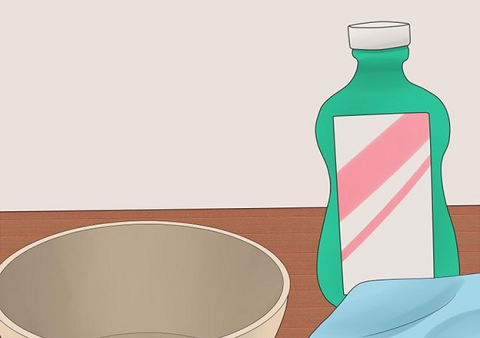
Bước 2:

Tắt hoàn toàn laptop và tháo pin ra khỏi máy và tất nhiên rút cả dây nguồn nếu nó còn cắm vào máy nhé để đảm bảo an toàn cho cả bạn và thiết bị.
Bước 3: Gỡ bỏ chuột, cất đĩa DVD ra khỏi ổ đĩa, các ổ usb và tất cả những thiết bị ngoại vi gắn vào laptop của bạn.

Bước 4: Nếu bạn cần vệ sinh bàn phím một cách đơn giản thôi khi không cần phải tháo chúng ra thì bạn chỉ cần dựng nghiêng bình xịt hơ và thổi các hơi bụi bên dưới bàn phím bay đi. Nếu bạn gặp phải các rác bụi khó thổi ra thì bạn có thể nghiêng máy và làm lại như trên cho đến khi bàn phím khá sạch sẽ.

Bước 5: Nếu bạn muốn vệ sinh kĩ hơn thì hãy tháo rời các phím ra tiện cho công tác rửa. Trong trường hợp này, bạn cần một con dao nhỏ để gỡ bỏ chúng. Tuy nhiên, do dùng dao nên bạn cần cậy các phím một cách cẩn thận vì nếu bất cẩn sẽ có thể gây hư hại các cơ cấu bàn phím và chính bản thân bạn.

Trước khi cậy các phím ra, bạn cần các chắn là biết cách để tháo chúng. Một vài hãng laptop có bàn phím cũng khó lắp lại hơn các hãng khác. Nếu bạn không chắc chắn về điều này thì hãy làm từ từ từng phím một cho tới khi thành thạo rồi hãy tháo bỏ nhiều phím ra hơn.
Bước 6: Bạn đổ đầy bát nước và cho vào đó một ít xà phòng tẩy rửa thông thường. Sau đó bạn thả các phím đã tháo rời lúc nãy vào bát nước này và ngâm chúng đủ lâu để bụi bẩn ngóc ngách trôi ra. Lúc này, bạn có thể cọ rửa nhẹ mặt trước và mặt sau phím để giúp nó sạch hơn nữa.

Bước 7: Đổ đầy bát nước khác với nước ấm và một nửa là dung dịch cồn. Dùng một miếng vải mềm nhúng ướt dung dịch rồi sau đó vắt khố để tránh nước nhỏ giọt. Sau đó, bạn lau sạch các mặt của bàn phím và cũng như các mặt bên của máy.

Bước 8: Lau sạch trên thân chính dọc laptop. Sau đó dùng bình xịt khí xịt các cổng kết nối cho tới khi hết các bụi bẩn và khô ráo trở lại.

Bước 9: Hãy để laptop của bạn thật khô ráo trước khi lắp vào máy. Bạn có thể chờ nó tự khô hoặc dùng giẻ khô lau từng bộ phận kia và lắp lại khi mọi linh kiện thật sự khô ráo… Sau đó Lắp lại bàn phím trở lại laptop theo đúng chức năng để đảm bảo vẫn hoạt động tốt.

Bước 10: Lắp các phím trở lại bàn phím và đảm bảo rằng cả máy tính và các phim này đều khô ráo.

Bước 11: Sử dụng một số dung dịch lau màn hình đặc dụng để lau sạch màn hình của bạn. Xịt một chút lên một tấm vải và dùng nó để lau màn hình. Hãy cố gắng lau sách các vết bẩn trên màn hình. Chú ý không nên ấn lực quá mạnh khi kì cọ vì có thể làm hư hại màn hình.

Chú ý việc lâu trùi cần phải được thực hiện bởi dung dịch đặc biệt chứ không nên dùng xà phòng thông thường do nó có thể làm giảm khả năng sử dụng của chúng.
Kết luận: Như vậy chúng ta đã biết được một quy trình nhỏ để tự lau chùi vệ sinh laptop của mình. Một chiếc máy tính sạch sẽ không chỉ làm tăng hiệu năng hoạt động mà còn bảo vệ sức khỏe của bạn. Do đó, những kĩ năng trên bạn đọc nên ghi nhớ và chia sẻ tới những người bạn cũng đang gặp tình trạng laptop “mất vệ sinh” nhé.
Nguồn ảnh: Wikihow









